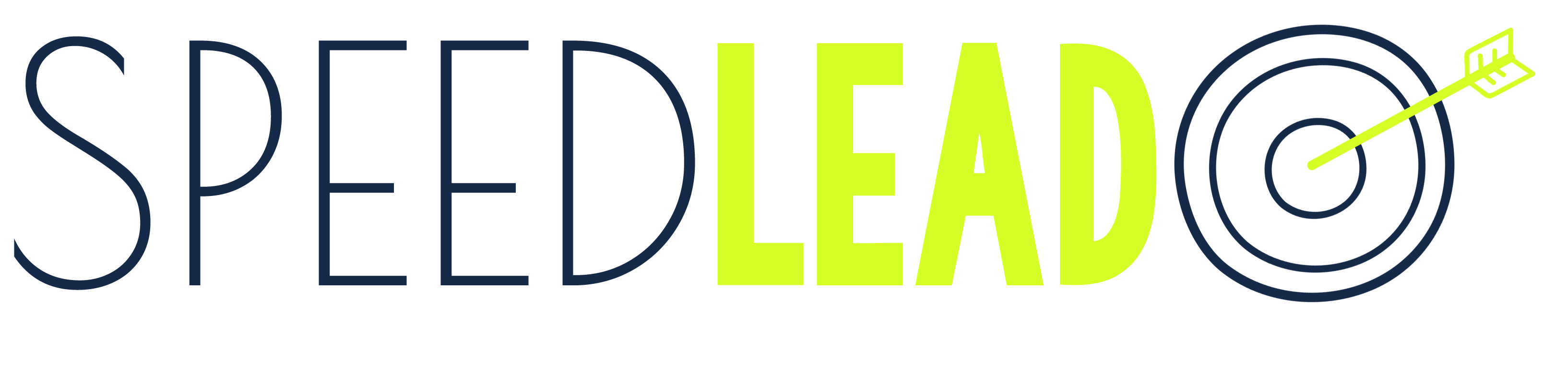Receber leads do WhatsApp no Trello é uma excelente maneira de gerenciar seus contatos e seguir um fluxo de trabalho organizado e automatizado. A seguir, vamos mostrar como fazer isso usando a SpeedLead, uma ferramenta de automação para WhatsApp e outras plataformas.
Passo 1: Crie uma conta na SpeedLead
O primeiro passo é criar uma conta na SpeedLead. Entre em contato com nosso time comercial para cadastrar sua conta.
Passo 2: Crie um fluxo de automação
Depois de criar sua conta e ter seu canal de whatsapp configurado pelo nosso time, é hora de criar um fluxo de automação. Na SpeedLead, você pode criar um fluxo para receber mensagens dos leads e encaminhá-las para o Trello. Para criar um fluxo você vai clicar no menu lateral no ícone dos robôs.

Nessa tela você consegue escolher o canal do whatsapp que está sendo utilizado e adicionar a primeira mensagem. Quando um lead entra em contato pelo whatsapp ele vai receber a primeira mensagem do autoatendimento para dar o start na conversa.

Após definir as informações dessa tela, você será direcionado para a tela da montagem do flow.

A integração do Trello vai ser a ultima etapa do processo, onde você vai selecionar o card do Trello e arrasta-lo para o final de todo o processo.

Passo 3: Crie um quadro no Trello para receber os leads
O próximo passo é criar um quadro no Trello para receber os leads do WhatsApp. Na página inicial do Trello, clique em “Criar um quadro” e dê um nome ao quadro. Em seguida, crie uma lista chamada “Leads”.
Agora é hora de conectar sua conta do Trello à SpeedLead. Para fazer isso, acesse a página do Trello e vai no quadro que for utilizar para receber os Leads. Já dentro do quadro você vai no Menu e clica em ‘Mais’, vai ficar disponível as configurações de Email para o quadro. É só copiar o endereço de e-mail e adicionar no card que foi adicionado ao fluxo de automação dentro da SpeedLead, clicar em Salvar e pronto, ao final do fluxo de atendimento o lead vai ser integrado automaticamente ao Trello.

Antes de colocar seu fluxo de automação em ação, é importante testá-lo para verificar se tudo está funcionando corretamente. Para testar seu fluxo de automação, envie a mensagem criada na etapa anterior para seu próprio número de WhatsApp. Verifique se a mensagem aparece na lista de “Leads” no seu quadro do Trello.


Pronto! Agora você tem um fluxo de automação que encaminha leads do WhatsApp para o Trello de forma organizada e eficiente. Lembre-se de atualizar e revisar seu fluxo de automação regularmente para garantir que esteja atendendo às suas necessidades.